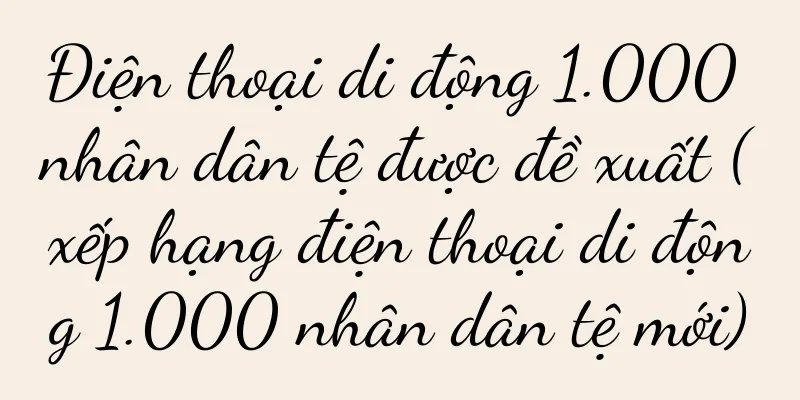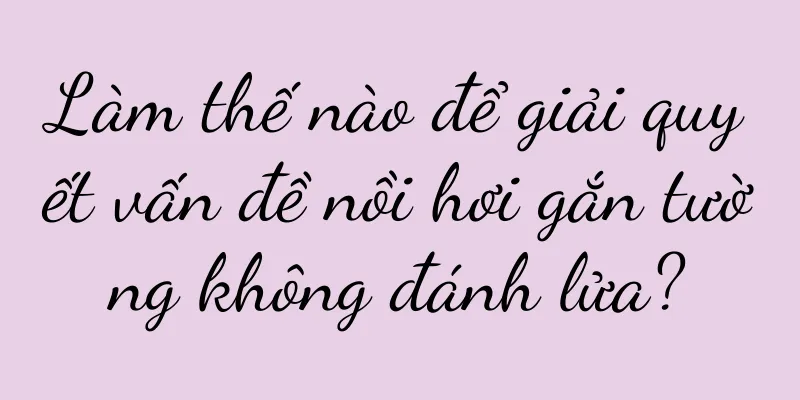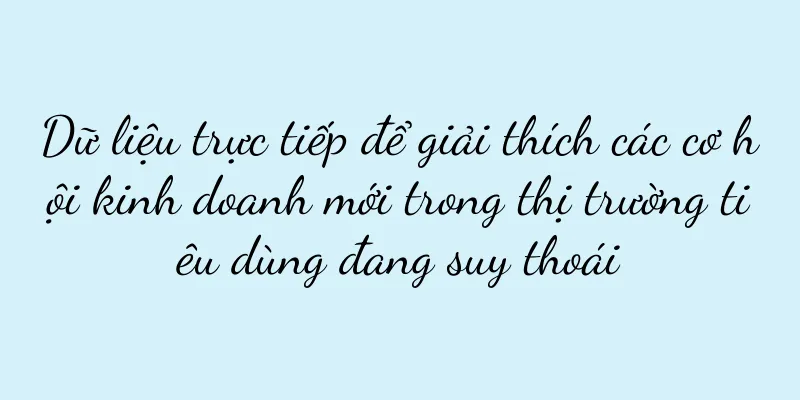Cách kết nối máy tính với TV làm màn hình (hướng dẫn từng bước cách biến TV thành màn hình máy tính)

|
Để có màn hình lớn hơn và trải nghiệm xem tốt hơn, với sự phát triển của công nghệ hiện đại, ngày càng nhiều người muốn sử dụng TV như màn hình máy tính. Và sử dụng TV như một màn hình máy tính để giúp bạn đọc dễ dàng đạt được mục tiêu này. Bài viết này sẽ giới thiệu chi tiết cách kết nối TV với máy tính. 1. Chuẩn bị: Kiểm tra loại giao diện của TV và máy tính Đầu tiên, bạn cần xác nhận loại giao diện của TV và máy tính để kết nối thành công TV với máy tính. Các giao diện phổ biến bao gồm HDMI, VGA, DVI, v.v. Bạn có thể đảm bảo kết nối mượt mà bằng cách kiểm tra loại giao diện trên TV và máy tính và chọn cáp chuyển đổi hoặc bộ chuyển đổi phù hợp. 2. Chọn đúng cáp hoặc bộ chuyển đổi Chúng ta cần chọn cáp kết nối hoặc bộ chuyển đổi phù hợp theo các loại giao diện TV và máy tính khác nhau. Sau đó, bạn chỉ cần một cáp HDMI để kết nối trực tiếp nếu cả TV và máy tính đều có giao diện HDMI; cáp còn lại là giao diện VGA, do đó bạn cần sử dụng bộ chuyển đổi HDMI sang VGA nếu một trong hai là giao diện HDMI. Và để thực hiện chức năng của TV như màn hình máy tính, chúng ta có thể đảm bảo truyền tín hiệu bình thường bằng cách chọn cáp kết nối hoặc bộ chuyển đổi phù hợp. 3. Kết nối TV và máy tính Đảm bảo ổ cắm được cố định chắc chắn và cắm cáp hoặc bộ chuyển đổi đã chọn vào giao diện trên TV và máy tính. Vào giao diện cài đặt hiển thị của máy tính và bật TV và máy tính. 4. Điều chỉnh chế độ hiển thị của TV Chọn tùy chọn màn hình ngoài trong giao diện cài đặt màn hình của máy tính và đặt TV làm màn hình chính. Bạn có thể chọn tùy chọn hiển thị mở rộng nếu bạn cần sử dụng TV như một màn hình mở rộng. TV sẽ tự động hiển thị nội dung trên màn hình máy tính. 5. Điều chỉnh độ phân giải Chúng ta cần điều chỉnh độ phân giải trong giao diện cài đặt hiển thị để có được hiệu ứng xem tốt nhất. Chọn độ phân giải phù hợp dựa trên độ phân giải của TV và nhu cầu của bạn, sau đó lưu cài đặt. 6. Điều chỉnh tỷ lệ màn hình Đôi khi, tỷ lệ màn hình có thể không đúng. Lúc này, chúng ta cần điều chỉnh trong giao diện cài đặt hiển thị sau khi kết nối TV làm màn hình. Bạn có thể đảm bảo nội dung được trình bày tốt hơn trên TV bằng cách chọn tỷ lệ màn hình phù hợp. 7. Điều chỉnh vị trí màn hình Chúng ta có thể điều chỉnh vị trí hình ảnh trong giao diện cài đặt hiển thị nếu thấy hình ảnh không thể hiển thị đầy đủ trên TV sau khi kết nối. Trình bày nội dung đầy đủ trên TV bằng cách di chuyển vị trí của hình ảnh. 8. Tối ưu hóa hiệu ứng hiển thị Để có hiệu ứng xem tốt hơn, chúng ta có thể điều chỉnh độ sáng, độ tương phản, màu sắc và các thông số khác thông qua các tùy chọn điều chỉnh trong giao diện cài đặt hiển thị. Tối ưu hóa hiệu ứng hiển thị theo sở thích cá nhân và tình hình thực tế của TV để hình ảnh rõ nét và sống động hơn. IX. Cài đặt âm thanh Bạn có thể gặp phải tình huống âm thanh không thể phát ra bình thường sau khi kết nối TV làm màn hình hiển thị. Để chọn TV làm thiết bị xuất âm thanh, chúng ta cần vào phần cài đặt âm thanh của máy tính. Có thể đạt được âm thanh đầu ra bình thường bằng cách cài đặt đúng thiết bị đầu ra âm thanh. 10. Tối ưu hóa ứng dụng và trò chơi Bạn có thể tối ưu hóa trải nghiệm xem bằng cách điều chỉnh cài đặt ứng dụng hoặc trò chơi nếu bạn định phát phim hoặc chơi trò chơi trên TV. Điều chỉnh độ phân giải có thể cải thiện độ mượt mà và chất lượng hình ảnh khi xem phim hoặc chơi game, chọn chế độ toàn màn hình, đóng các ứng dụng nền không cần thiết, v.v. 11. Các biện pháp phòng ngừa và giải pháp cho các vấn đề thường gặp Có một số điều cần lưu ý khi kết nối TV làm màn hình. Giữ kết nối ổn định và tránh kéo cáp kết nối; các loại giao diện khác nhau yêu cầu sử dụng bộ chuyển đổi tương ứng, v.v. Nếu màn hình nhấp nháy, không có âm thanh, v.v., sẽ có một số vấn đề phổ biến, có thể được giải quyết bằng cách điều chỉnh cài đặt hiển thị. Chúng ta có thể kiểm tra xem kết nối có chắc chắn không. 12. Phương pháp sao lưu và các giải pháp thay thế Chúng ta có thể cân nhắc sử dụng các phương pháp sao lưu hoặc giải pháp thay thế nếu kết nối không thành công vì lý do nào đó. Sử dụng thiết bị chiếu không dây để chiếu màn hình máy tính lên TV; sử dụng máy chiếu thay vì TV để hiển thị màn hình lớn, v.v. 13. Ưu điểm của việc sử dụng TV làm màn hình hiển thị Việc kết nối TV để sử dụng như màn hình máy tính có nhiều ưu điểm. Để cải thiện trải nghiệm xem, bạn có thể có màn hình lớn hơn; bạn có thể thưởng thức hình ảnh rõ nét hơn với chất lượng hình ảnh tốt hơn; trò chơi và nội dung khác có thể được hiển thị trên màn hình lớn và cũng có thể xem phim. 14. Triển vọng Chúng ta có thể có được trải nghiệm xem và hiệu ứng văn phòng tốt hơn bằng cách kết nối TV như một màn hình máy tính. Để điều chỉnh cài đặt màn hình chính xác, cần chú ý đến việc lựa chọn cáp hoặc bộ chuyển đổi phù hợp và khắc phục các sự cố thường gặp trong quá trình vận hành. Với sự phát triển không ngừng của công nghệ, chúng tôi tin rằng phương pháp kết nối TV thành màn hình máy tính sẽ trở nên đơn giản hơn, hiện đại hơn và tiện lợi hơn. |
>>: Làm thế nào để tránh nấm độc của Teemo? (Mẹo quan trọng để sống sót trong Summoner's Rift)
Gợi ý
Mẹo hữu ích cho Apple Watch (Khám phá các tính năng ẩn và mẹo của Apple Watch để sử dụng đồng hồ thông minh của bạn tốt hơn)
Là một chiếc đồng hồ thông minh của Apple, Apple W...
Giải thích của các chuyên gia về Apple Vision Pro là sai lầm một cách lố bịch
Bài viết này chủ yếu thảo luận về sản phẩm tai ng...
MINISO, ông vua của sự hợp tác IP
Vào năm 2024, MINISO đã củng cố thành công vị trí...
Cách điều chỉnh cài đặt thời gian tắt màn hình vivo (các thao tác đơn giản cho phép bạn kiểm soát tốt hơn độ sáng và thời gian ngủ của màn hình điện thoại)
Trong quá trình sử dụng điện thoại di động hàng ng...
Phải làm sao nếu iPhone 12 pro max không sạc được pin (Cách khắc phục lỗi iPhone 12 không sạc được pin)
Đây cũng là hiện tượng rất bình thường. Mặc dù dun...
Phiên bản mới nhất của trang bị Weapon Master (trang bị mạnh nhất và hướng dẫn chơi cho Weapon Master)
Trong các cuộc thi đấu chuyên nghiệp cũng cực kỳ p...
Bảo vệ mã hóa PDF (hiểu đầy đủ về sự cần thiết và phương pháp thực hiện mã hóa PDF)
Tính bảo mật của tài liệu điện tử ngày càng trở nê...
Tại sao khó tháo ốc vít khi vệ sinh bằng máy nước nóng (tác động của nước nóng lên ốc vít và giải pháp)
Máy nước nóng đã trở thành một trong những thiết b...
Với 4,8 triệu người dùng tên miền riêng và GMV vượt quá 100 triệu, gã khổng lồ bán lẻ mỹ phẩm Sephora sẽ lập kế hoạch cho tên miền riêng của mình như thế nào?
Mỹ phẩm và làm đẹp là một trong những ngành hàng ...
Nguyên nhân và giải pháp cho tình trạng tivi không bật (tiết lộ nguyên nhân gốc rễ khiến tivi không bật và tìm ra giải pháp cho bạn)
Tivi là một phần không thể thiếu trong chương trìn...
Điện thoại Huawei tắt 3 cài đặt này, những thông tin chi tiết quan trọng bạn cần biết (Khám phá logic và chức năng đằng sau việc tắt cài đặt trên điện thoại Huawei)
Các chức năng mạnh mẽ và công nghệ tiên tiến của n...
Tôi rất thích thú với cách viết quảng cáo của các sở thú này
Bài viết này sẽ đưa bạn đến với một số bài viết q...
Cáp Nhĩ Tân hiện là thành phố của sự giàu có
Ngày đầu năm mới năm nay, nhiều "người miền ...
Cách nhận biết chính xác điện thoại di động Apple chính hãng (bằng phương pháp kiểm tra máy để đảm bảo điện thoại di động Apple mua là hàng chính hãng)
Điện thoại Apple luôn được săn đón nhiều trên thị ...
Giải quyết vấn đề máy in bị tạm dừng và không thể in (khắc phục sự cố máy in ở trạng thái tạm dừng nhanh chóng)
Nhưng đôi khi chúng ta có thể gặp phải tình huống ...